
Ketika Windows pertama kali diinstal umumnya hanya dikonfigurasi untuk mengetik huruf latin. Namun dikemudian hari, mungkin kamu tiba-tiba sedang mendapatkan tugas atau pekerjaan untuk mengetik di Word dengan bahasa Arab atau bahasa lain. Tentu kamu harus mengatur ulang pengaturan keyboard agar mendukung teks arab. Lantas bagaimana caranya?
Pada artikel kali ini kami akan membahas bagaimana agar kamu bisa mengubah keyboard menjadi bahasa Arab dan bagaimana caranya agar kamu mudah mengetiknya meski menggunakan keyboard biasa tanpa dilengkapi huruf arab.
Menambahkan bahasa Arab ke keyboard
Agar kamu bisa mengetik huruf Arab ke keyboard, caranya adalah sebagai berikut:
1. Buka Settings.
2. Klik Time & languague di bilah sisi kiri, pilih Language & region di bilah sisi kanan.
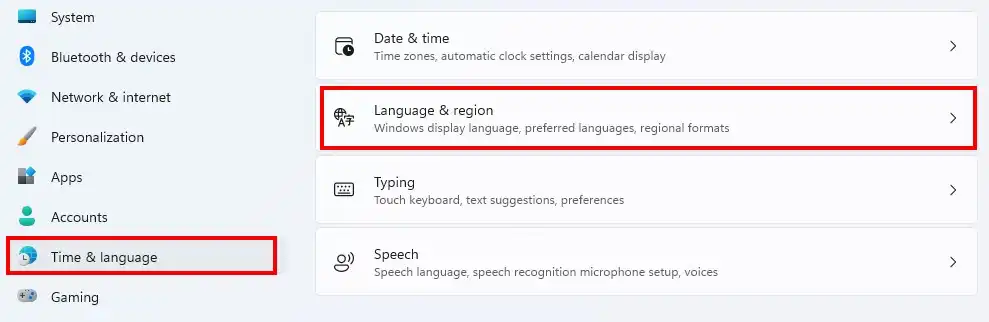
3. Pada bagian prefered Language, klik tombol Add a language.
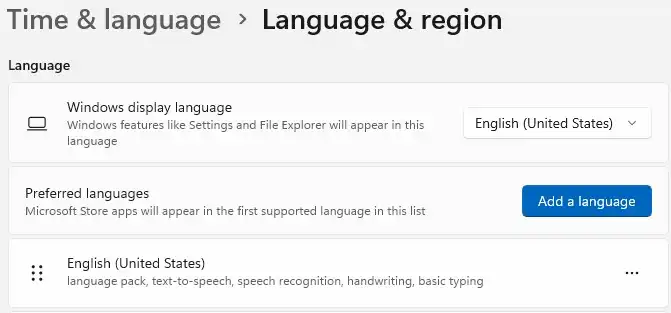
4. Ketik Arabic, pilih Arabic (Saudi Arabia). Klik Next.
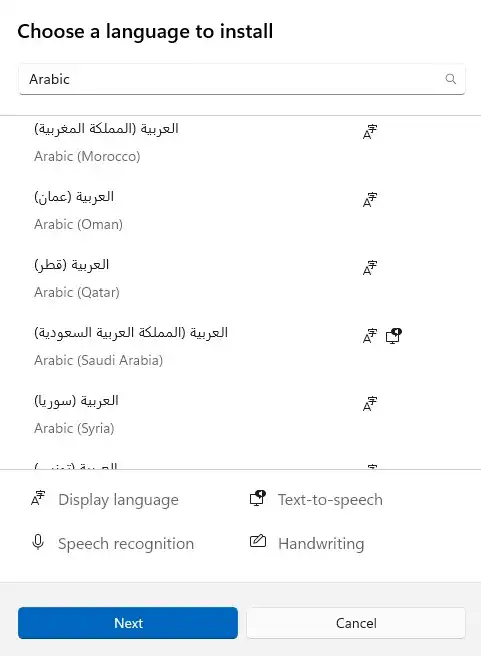
5. Pada jendela berikutnya, pastikan pada opsi Language pack tercentang. Klik tombol Install.
6. Tunggu proses download, jika sudah selesai tutup Settings.
Mengubah bahasa default keyboard secara instan
Sekarang di bagian Systray, pojok kanan bawah di dekat informasi waktu, kamu akan melihat bahasa default keyboard. Jika bahasa Inggris maka akan tertulis ENG, jika Indonesia maka akan tertulis IND.
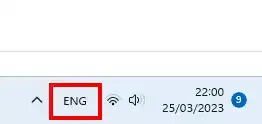
Jika kamu ingin mengetik huruf Arab, ubah bahasa default keyboard dengan mengklik ENG atau IND di Systray, kemudian pada opsi yang muncul, klik Arabic (Saudi Arabia).

Sekarang kamu bisa mengetik huruf Arab menggunakan keyboard.
Cara mudah mengetik huruf Arab
Mungkin kamu akan kesulitan menghafal satu persatu letak huruf Arab yang ingin kamu ketik. Untuk mengatasi hal itu kamu bisa membeli sticker keyboard arabic di Marketplace.
Jika kamu ingin lebih hemat, kamu bisa memanfaatkan keyboard virtual bawaan Windows. Untuk menampilkannya, cukup klik Start, ketik osk, klik pada aplikasi On-Screen Keyboard.
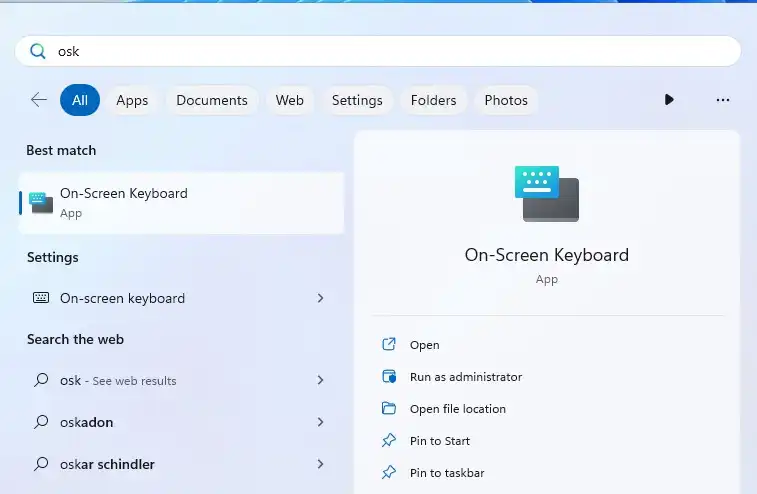
Huruf pada keyboard virtual akan mengikuti bahasa default keyboard yang kamu pilih. Kamu bisa berganti huruf keyboard dari latin ke arab atau sebaliknya secara instan dengan mengubah bahasa default keyboard. Setelah kamu mengubah keyboard menjadi bahasa Arab, maka setiap huruf yang diketik akan muncul dari kanan ke kiri. Untuk mengetik huruf yang terlihat samar, kamu harus menekan tombol Shift.
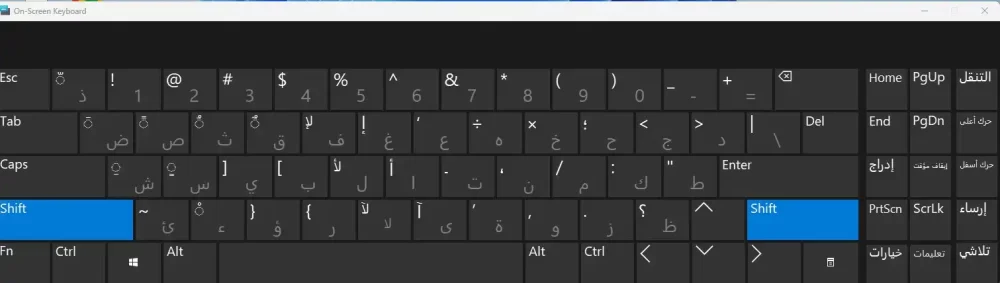
Sekarang kamu bisa mengetik huruf Arab dengan mudah. Kamu juga bisa menggunakan tutorial di atas untuk memasukkan bahasa lain, misal bahasa Jepang atau Korea.
Cara menulis angka Arab di Word
Setelah mengikuti langkah-langkah di atas memang kamu sudah bisa mengetik huruf hijaiyah atau abjad Arab, namun itu tidak berlaku untuk angka. Ketika kamu memasukkan angka di Word, maka yang tampil adalah angka dalam huruf latin. Ikuti langkah-langkah berikut agar angka yang tampil di Microsoft Word berubah menjadi angka Arab. Word yang kami gunakan adalah Ms. Word 2019.
1. Buka lembar baru atau file Word.
2. Klik File -> Options.
3. Pada jendela Word Options, klik tab Advanced di bilah sisi kiri. Gulir ke bawah sampai pada bagian Show document content. Pada opsi Numeral ubah menjadi Context.

Sekarang coba tekan angka di keyboard, maka angka yang tampil tidak lagi berupa angka latin namun menjadi angka dalam bahasa Arab.
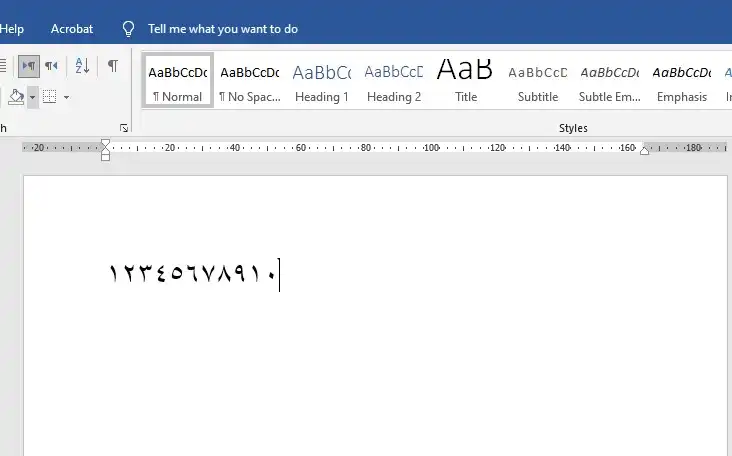
Jika kamu mengalami kesulitan memahami tutorial mengubah keyboard menjadi bahasa Arab, silahkan tinggalkan komentar.







Untuk windows 11, “NUMERAL” nya tidak ada di “SHOW DOCUMENT CONTENT”….bisa dibantu?
Terimakasih
Di Word Options, coba pilih menu Language di samping kiri, lihat di bagian Office authoring languanges and proofing atau Choose Editing Languages, apakah ada Arabic dalam daftar? Jika belum, tambahkan terlebih dahulu, kemudian tutup dan buka kembali Word. Jika tetap tidak muncul, bisa menggunakan alternatif ini untuk Menulis Angka Arab di Word